原图

操作过程:
用photoshop打开需要修饰的图片,然后复制图层,保持复制的图层为选中状态

选中复制的图层
2、先修饰唇部。切换到放大镜工具,放大图像,用抓手工具,把唇部移到中心位置。

切换到钢笔工具,对嘴唇边界绘制路径,按Ctrl+Enter把路径变换为选区(仔细看下图红色圈住的嘴唇边缘的亮色的蚂蚁线)
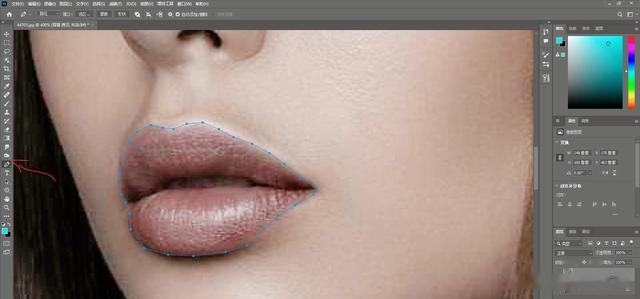
钢笔工具绘制路径

对选区执行“选择” “修改” “羽化命令”柔化边缘为5个像素
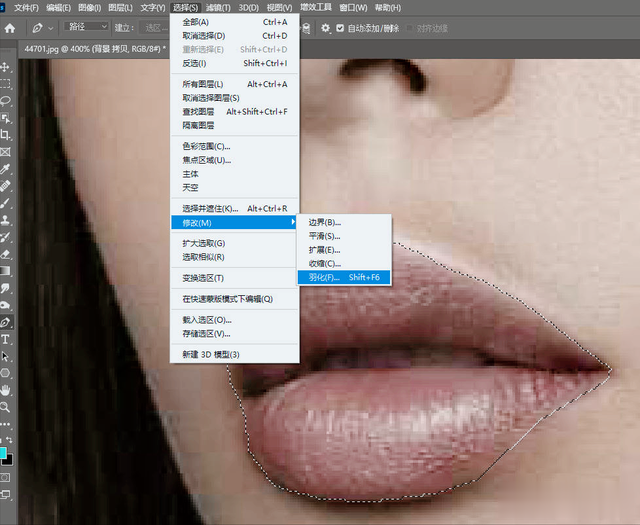

提高选区的色相和饱和度



左面是修饰后的唇部,右面是修饰前,比较一下
按Ctrl+D取消选区,一个任务完成了。
3、上眼影:工具箱切换到套索工具,用套索工具在一只眼睛上,创建选区
同样,把图像放大,用抓手工具把眼睛拖到中心位置。


在工具箱中切换到渐变工具,渐变工具条颜色如下,在新建图层中给选区上渐变色(注意是在新建图层中上渐变色)
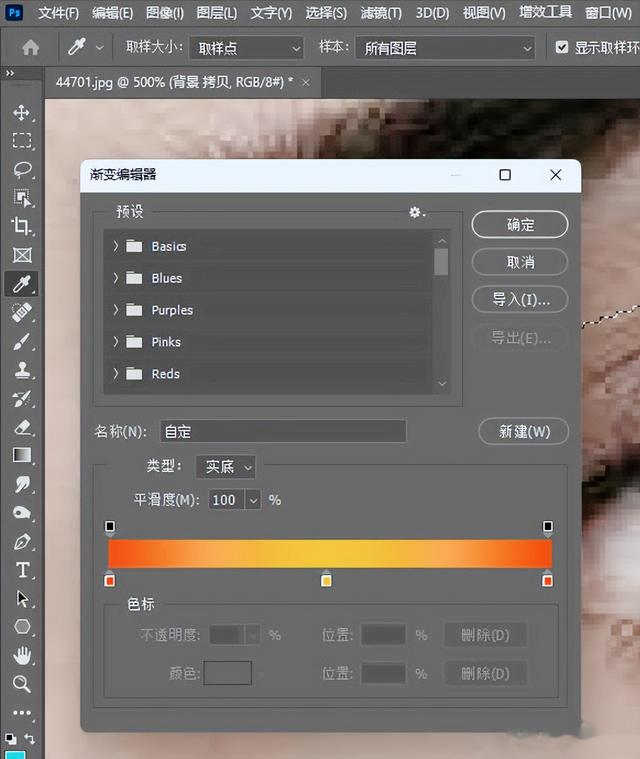
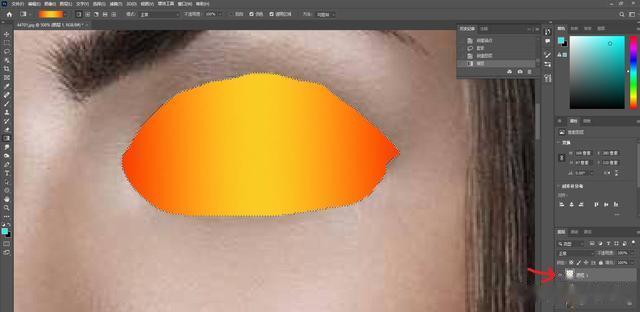
Ctrl+I反相,把图层混合模式设为“柔光”,不透明度设为19(设多大看实际情况)

依照同样的办法把另一只眼的眼影也画出来

前面是两只眼加过眼影的,后图是加眼影之前的

最后结果图
OK
